ホームページ >コンピューターのチュートリアル >コンピュータ知識 >Win10がネットワークを初期化する
Win10がネットワークを初期化する
- 王林転載
- 2024-02-10 23:50:221242ブラウズ
php エディタ Baicao が「Win10 ネットワークの初期化」に関する記事をお届けします。ネットワークの初期化とは、ネットワーク接続の問題を解決するために Windows 10 オペレーティング システムのネットワーク設定をリセットすることを指します。時間が経つと、接続速度が遅くなったり、特定のネットワークに接続できなくなったりするなど、ネットワーク設定に問題が発生する可能性があります。ネットワークの初期化を実行すると、ネットワーク設定をデフォルトの状態に復元し、考えられる構成ミスを解消できるため、ネットワーク接続の安定性と速度が向上します。この記事では、ユーザーがネットワークの問題を解決し、インターネット エクスペリエンスを向上させるために、Win10 でネットワーク初期化操作を実行する方法を紹介します。
注意: 操作前に重要なデータをバックアップしてください。 ! !
1. [スタート] メニューから [設定] を選択します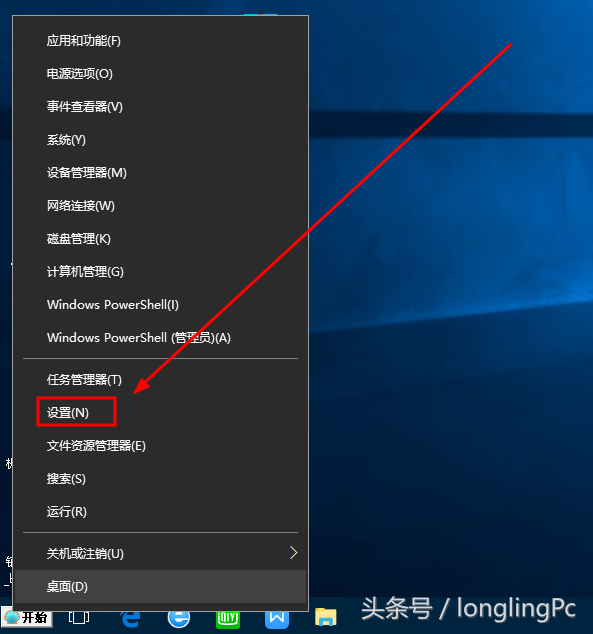 2. 設定ウィンドウの下にある [更新とセキュリティ] をクリックします
2. 設定ウィンドウの下にある [更新とセキュリティ] をクリックします 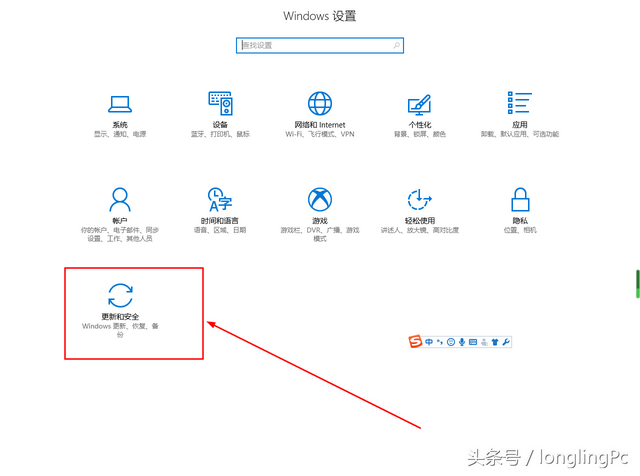 3. [回復] を選択し、[開始] を選択します
3. [回復] を選択し、[開始] を選択します 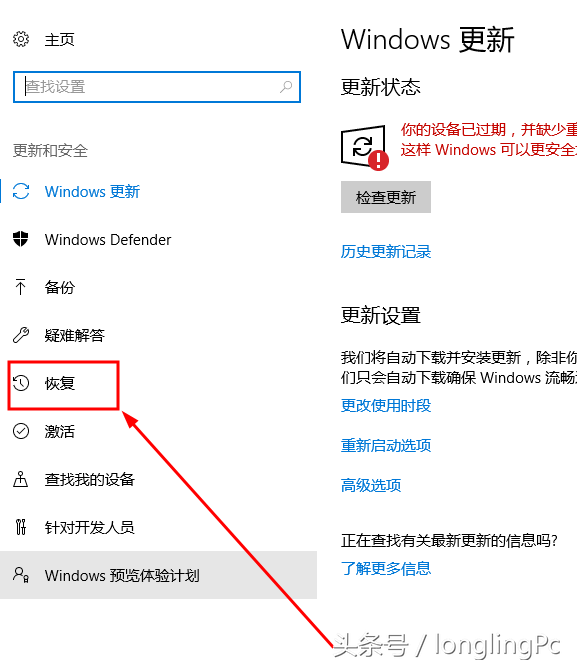
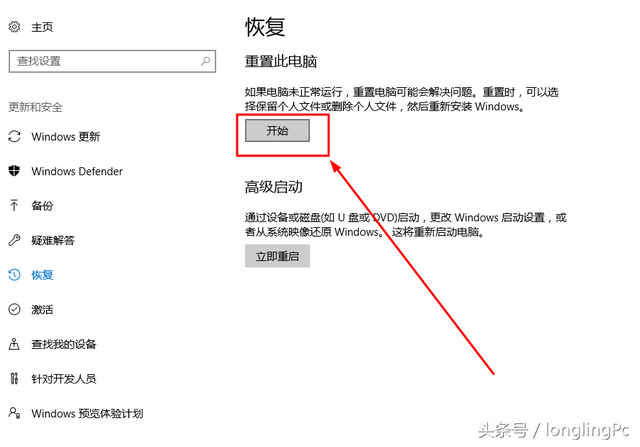
実際の状況に応じてリセットの種類を選択してください。今回は [Keep My Files] を選択します。
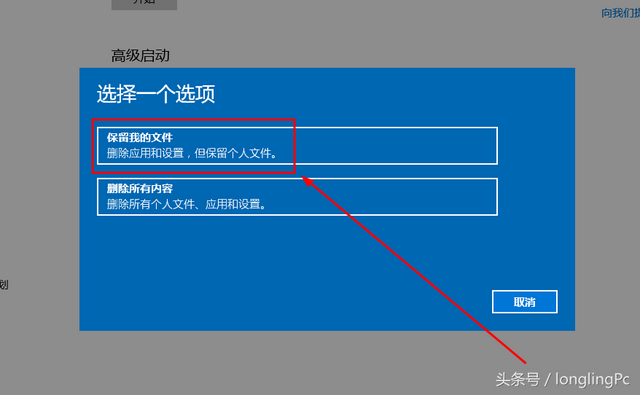
システムはユーザーが作成したアプリケーションを自動的に保存し、アプリケーションの削除を求めるプロンプトを表示します。ファイルのサイズにもよりますが、完了までに通常は数分かかります。
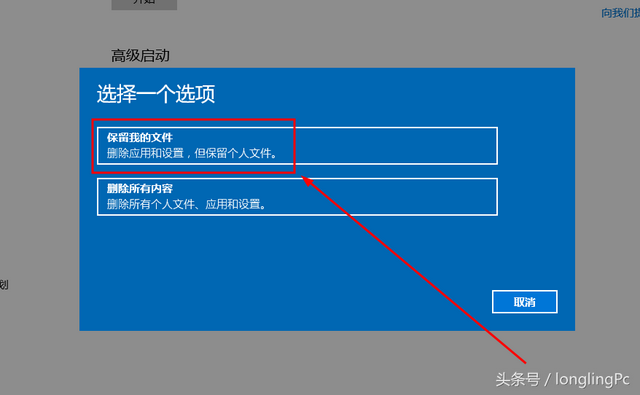
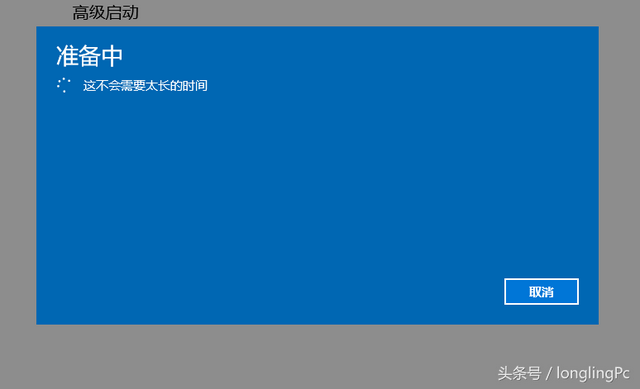
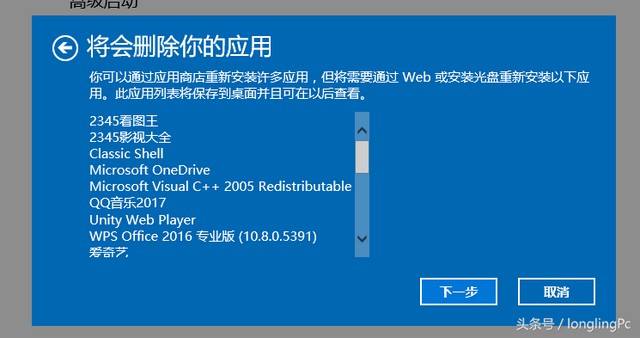
完了後、システムはリセット段階を経て数回再起動されます。残りの手順はシステムの再インストールと同じです。


システムが正常にリセットされると、このリセットによって削除されたソフトウェアの名前を記録するファイルがデスクトップ上に生成されます。システムに入ると初期状態に戻り、非常にスムーズに使用できます。次に、必要なアプリケーションを自分でインストールできます。
以上がWin10がネットワークを初期化するの詳細内容です。詳細については、PHP 中国語 Web サイトの他の関連記事を参照してください。

